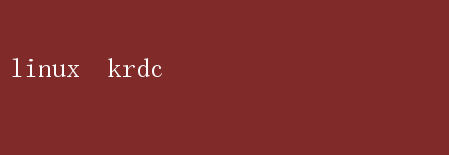
无论是跨地域团队协作、远程技术支持,还是个人在家办公,高效、稳定的远程桌面解决方案都是提升工作效率的关键
在Linux操作系统这一广受欢迎的平台上,KRDC(KDE Remote Desktop Client)以其强大的功能和用户友好的界面,成为了许多用户首选的远程桌面工具
本文将深入探讨KRDC的优势、使用方法及一些高级应用技巧,帮助读者充分利用这一工具提升工作效率
一、KRDC简介 KRDC,全称KDE Remote Desktop Client,是KDE桌面环境下的一个开源远程桌面客户端
它不仅支持RDP(Remote Desktop Protocol,微软远程桌面协议)、VNC(Virtual Network Computing,虚拟网络计算)等主流远程桌面协议,还兼容SSH隧道等安全连接方式,确保了数据传输的安全性和稳定性
KRDC以其简洁直观的界面设计、丰富的配置选项以及良好的跨平台兼容性,赢得了广大Linux用户的青睐
二、KRDC的核心优势 1.广泛的支持性:KRDC支持多种远程桌面协议,包括但不限于RDP、VNC、SSH隧道等
这意味着用户无需安装多个客户端软件,即可轻松连接到使用不同协议的远程服务器或计算机
2.安全性:通过SSL/TLS加密和SSH隧道技术,KRDC为远程连接提供了额外的安全保障
这对于处理敏感信息或进行重要操作的用户来说至关重要
3.用户友好:KRDC的界面设计简洁明了,即使是初次使用的用户也能快速上手
同时,它提供了丰富的配置选项,允许用户根据个人需求进行细致调整
4.跨平台兼容性:作为KDE项目的一部分,KRDC不仅能在Linux上运行,还支持Windows和macOS,实现了跨平台的无缝连接
5.集成度高:KRDC深度集成于KDE桌面环境,与其他KDE应用程序无缝协作,提升了整体使用体验
三、KRDC的基本使用方法 1.安装KRDC: - 在基于Debian的发行版(如Ubuntu)上,可以使用以下命令安装: ```bash sudo apt update sudo apt install krdc ``` - 在基于Red Hat的发行版(如Fedora)上,使用: ```bash sudo dnf install krdc ``` - 对于Arch Linux用户,可以通过AUR安装
2.启动KRDC: - 安装完成后,在应用程序菜单中找到并启动KRDC
3.新建连接: - 点击左上角的“新建连接”按钮,选择所需的协议类型(如RDP、VNC)
- 输入远程计算机的主机名或IP地址,以及必要的认证信息(如用户名、密码)
4.配置连接参数: - 根据需要,调整分辨率、颜色深度、声音传输等参数
- 如果使用SSH隧道,可以在“高级”选项卡中配置SSH连接详情
5.连接远程桌面: - 配置完成后,点击“连接”按钮,即可开始远程桌面会话
四、KRDC的高级应用技巧 1.使用SSH隧道增强安全性: - 对于需要更高安全性的场景,可以通过SSH隧道建立加密连接
在KRDC